Disable Gutenbergは、Gutenbergを無効化することができるWordPressプラグインです。
すべてのGutenbergを無効化するだけでなく、特定のユーザー権限や特定の投稿タイプでのみ、Gutenbergを無効化することもできます。
Disable Gutenbergのインストール
インストール手順は以下の通りです。
- Disable Gutenbergをダウンロードします。
- ダウンロードしたファイルを展開し wp-content/plugins にアップロードします。
- 管理画面の[プラグイン]ページで、Disable Gutenbergを有効化します。
Disable Gutenbergの設定
WordPress管理画面で[設定] – [Disable Gutenberg]にアクセスします。
| Complete Disable | Gutenbergをすべて無効化 |
| Disable for Administrator | 管理者でのGutenberg無効化 |
| Disable for Editor | 編集者でのGutenberg無効化 |
| Disable for Author | 投稿者でのGutenberg無効化 |
| Disable for Contributor | 寄稿者でのGutenberg無効化 |
| Disable for Subscriber | 購読者でのGutenberg無効化 |
| Disable for 投稿 | 投稿でのGutenberg無効化 |
| Disable for 固定ページ | 固定ページでのGutenberg無効化 |
| Disable Templates | 特定のテンプレートでのGutenberg無効化 |
| Disable for Post IDs | 特定の投稿でのGutenberg無効化 |
| Disable Nag | ダッシュボードの”Try Gutenberg”を無効化 |
| Plugin Menu Item | プラグインメニューの非表示 |
| Gutenberg Menu Item | Gutenbergプラグインメニューの非表示 |
| Reset Options | 設定のリセット |
「Disable for User Roles(ユーザー権限)」「Disable for Post Types(投稿タイプ)」「Disable for Templates(テンプレート)」「Disable for Post IDs(投稿ID)」の設定は、「Complete Disable」からチェックを外すと現れます。
あとがき
先日紹介したClassic Editorとは異なる形でGutenbergを無効化することができますね。Gutenbergを無効化する際には、Classic EditorかDisable Gutenbergのいずれかをインストールすれば大丈夫かと思います。
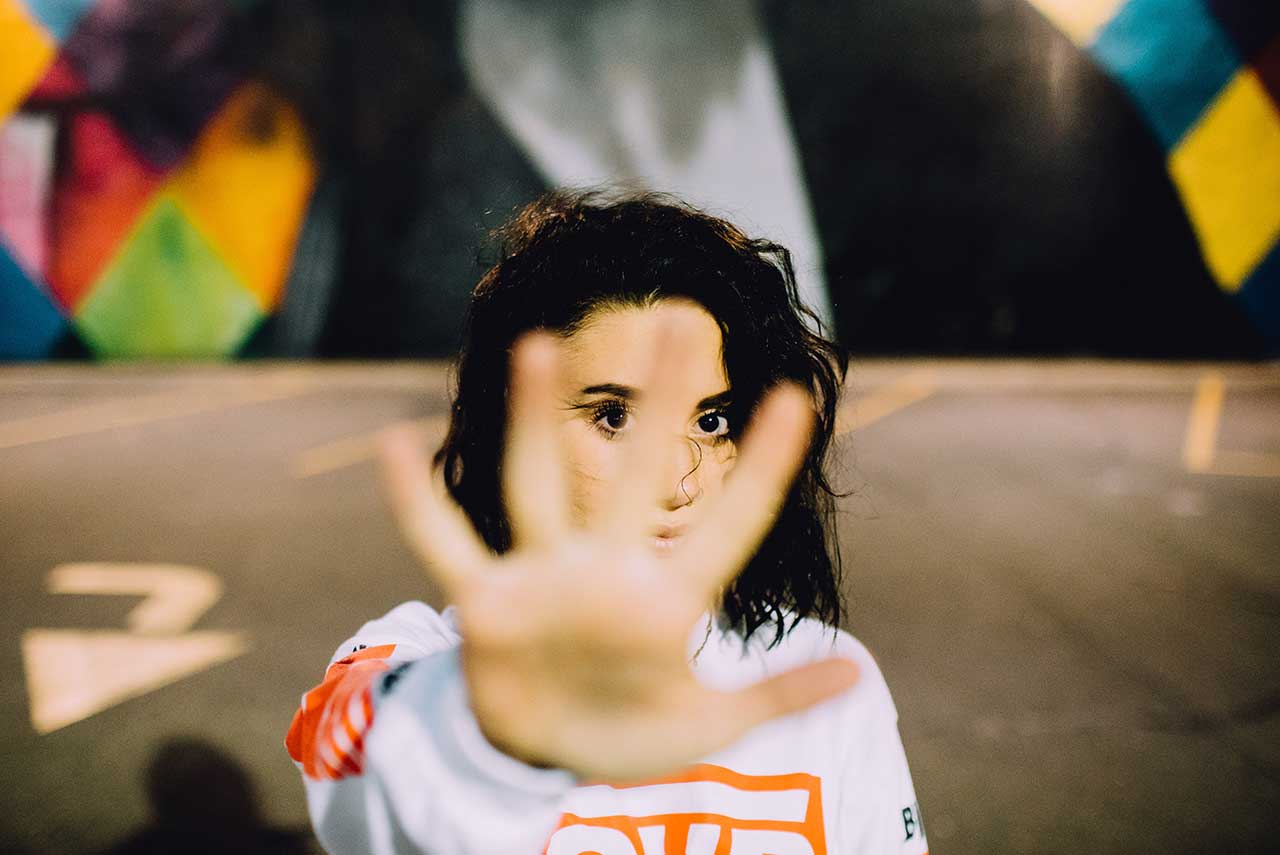
コメントを残す